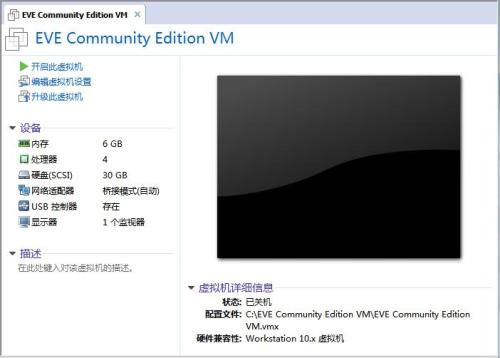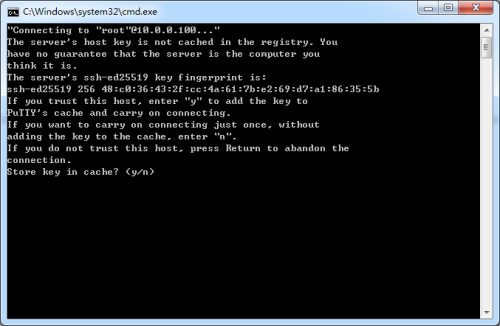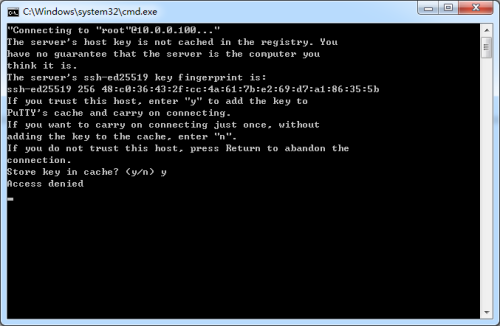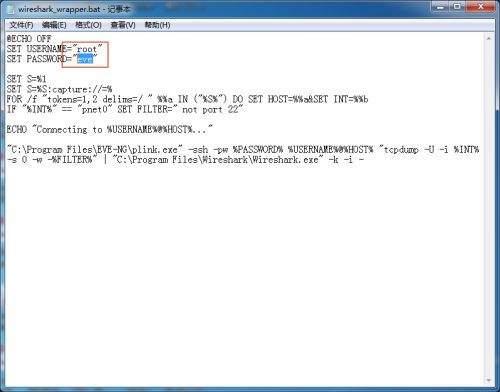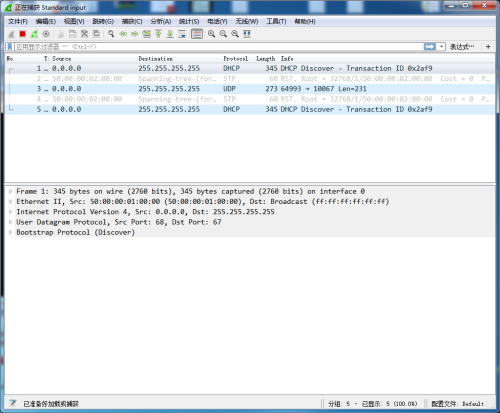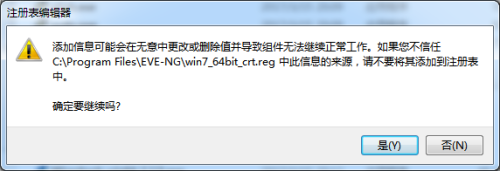转裁于https://www.cnblogs.com/51yuki/articles/eve01.html
EVE-NG使用手册
一)EVE-NG的安装
1)下载EVE镜像包
https://pan.baidu.com/s/1aZX6AKAYqWaM8QJOqan0ww
2)导入EVE-NG系统
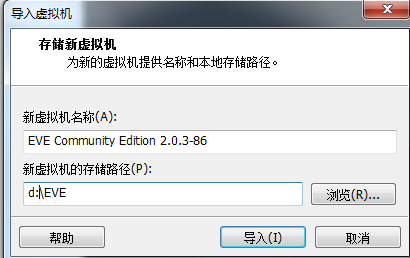

3)配置EVE-NG资源
导入完成后,虚拟机的默认资源如下:
当然,如果您的机器资源够多,可以加大内存,CPU,硬盘等等。
- 内存
- CPU
- KVM允许CPU过载使用,即虚拟CPU总数大于物理CPU总数的,比如4个CPU,可以虚出来8个,甚至16个KVM的vCPU。具体的物理CPU与vCPU的极限比例是多少,取决于物理CPU的单线程性能强弱,单线程性能太弱。
- 硬盘
- 硬盘大小决定着可以存放的KVM虚拟机镜像数量
- 网络适配器
打开CPU虚拟化,类似于在BIOS开启CPU虚拟化
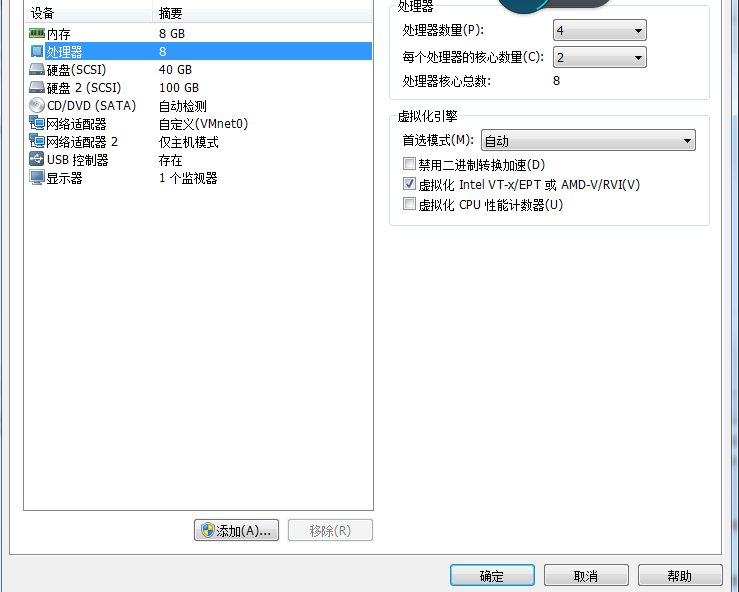
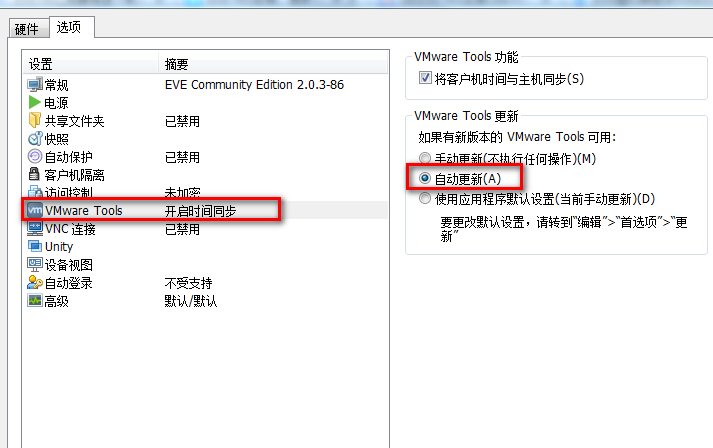
4)初始化EVE-NG
开启虚拟机、开机界面

默认用户:
username:root
password:eve
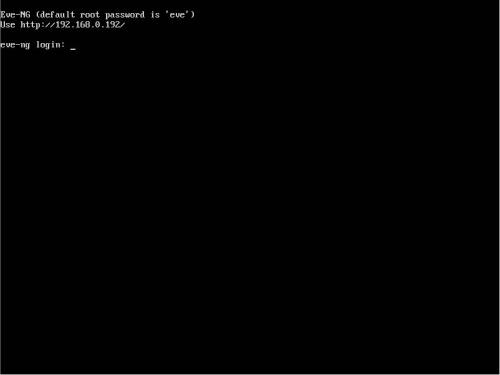
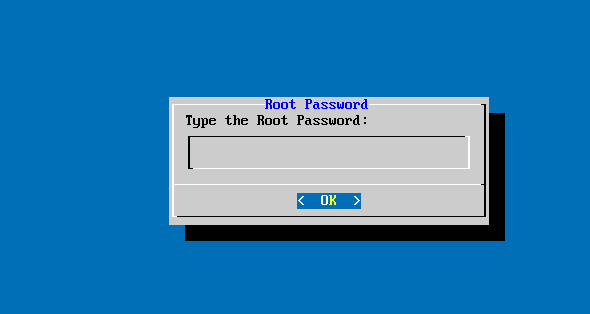
5)Web登录EVE-NG

输入用户名和密码:
默认账户(Web登录账户)
Username:admin
Password:eve
先选择html5 console登录吧,此种方式不需要安装VNC,Putty等等软件,目前为了熟悉系统,一切从简,今后慢慢会告诉大家如何使用native console方式。
6)EVE-NG的简单操作
返回Main菜单,创建新的Folder,创建新的实验案例
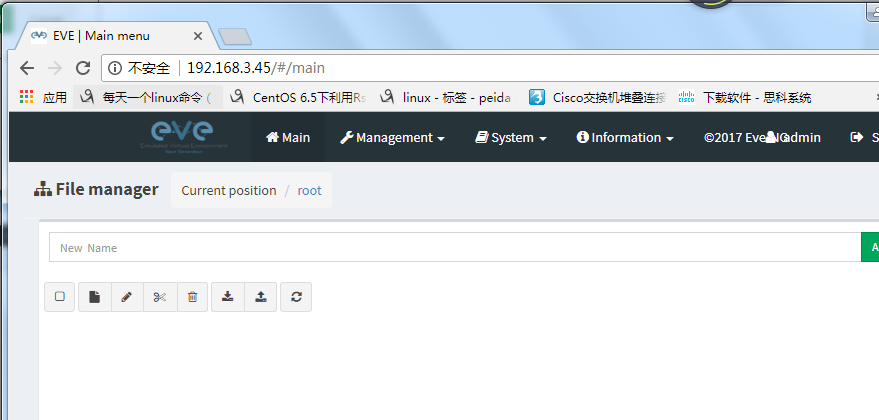
打开CCNA文件夹,在创建一个CCNA01实验案例
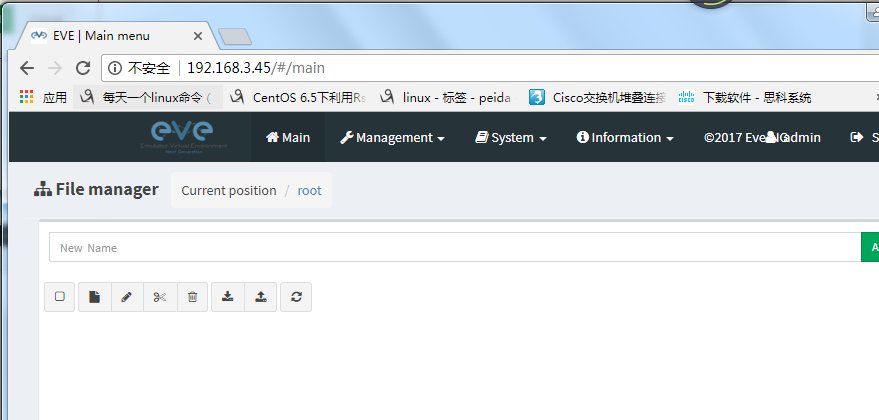

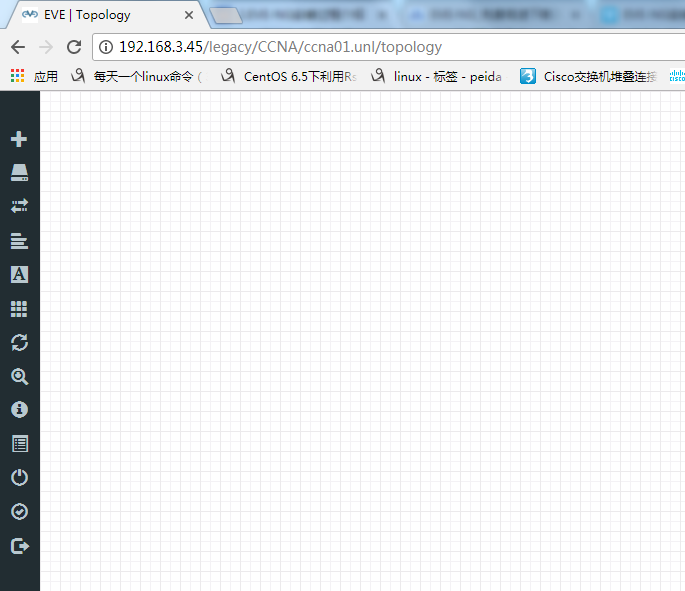
二)Dynamips导入过程
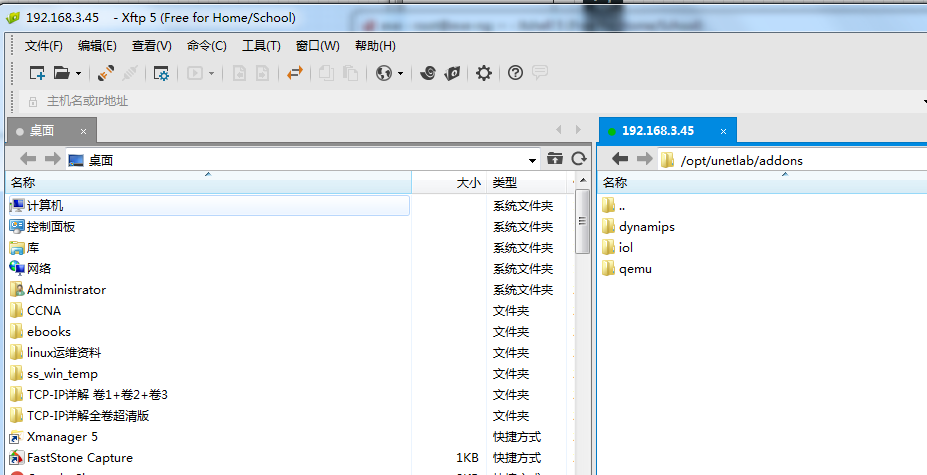
镜像保存目录:
/opt/unetlab/addons
---/dynamips Dynamips镜像保存目录
---/iol IOL镜像保存目录(运行IOU的镜像)
---/qemu QEMU镜像(运行ASAv、ISE、F5等等镜像)
镜像下载地址:
https://pan.baidu.com/s/1Rjlqk7v7evzhG5I250A01Q
然后把下载完的镜像,解压完,通过tftp传到/opt/unetlab/addons/dynamips目录下
用SSH登录到EVE,运行如下命令
/opt/unetlab/wrappers/unl_wrapper -a fixpermissions
2)导入IOL镜像
https://pan.baidu.com/s/1tGoI1y2-m6h9KNJSrTZOOg
然后把下载完的镜像,解压完,通过tftp传到/opt/unetlab/addons/iol目录下
用SSH登录到EVE,运行如下命令
/opt/unetlab/wrappers/unl_wrapper -a fixpermissions
生成并编写license
第一种:命令自动生成
root@eve-ng:/opt/unetlab/addons/iol/bin# python CiscoIOUKeygen.py |grep -A 1 'license' >iourc
root@eve-ng:/opt/unetlab/addons/iol/bin# cat iourc
[license]
eve-ng = 972f30267ef51616;
3)安装vim(确保EVE联网)
apt-get update
apt-get install vim
3)导入qemu镜像
- 上传asav镜像
https://pan.baidu.com/s/1lrx5ubax3E0qIEgMHKX8xw
- 上传centos7.3镜像
https://pan.baidu.com/s/1hEYSC7-Uwo-IWc25-xFoRg
- 上传windows7镜像
https://pan.baidu.com/s/1xDu46fcwNFFrir1hyOsPXw
QEMU镜像的存放位置是/opt/unetlab/addons/qemu/
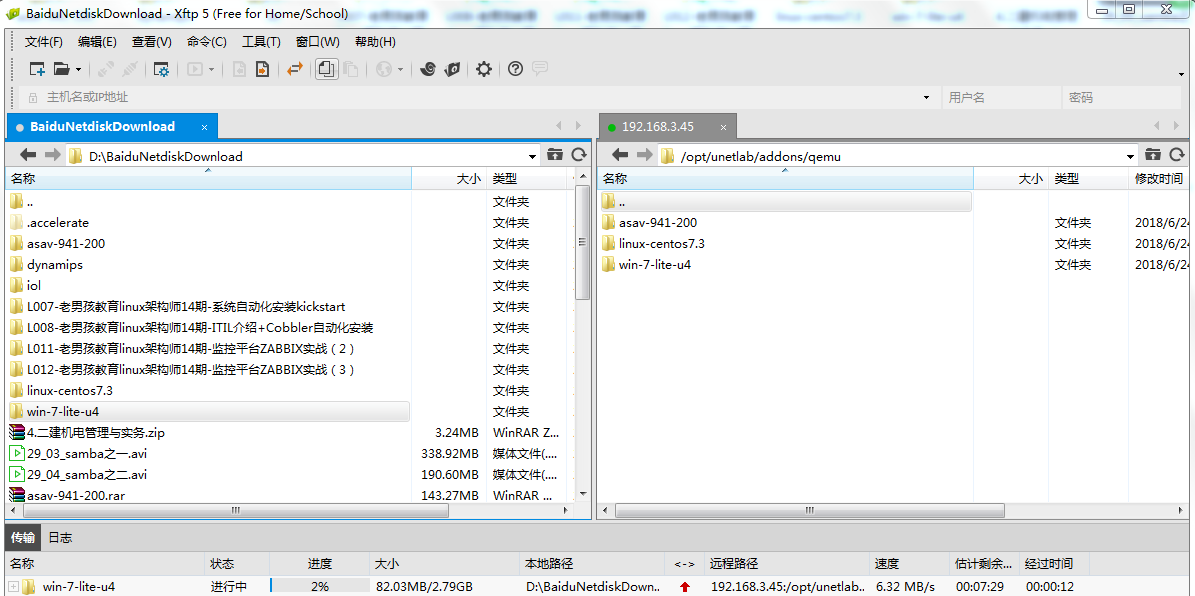
用SSH登录到EVE,运行如下命令
/opt/unetlab/wrappers/unl_wrapper -a fixpermissions
三)EVE-NG关联SecureCRT,VNC,Wireshark
安装EVE-NG-Win-Client_Pack.exe软件包
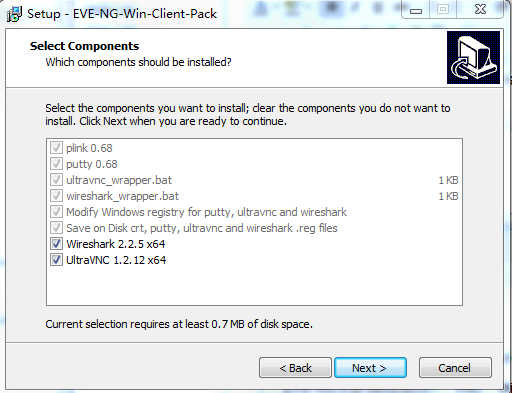
VNC只安装viewer就可以咯
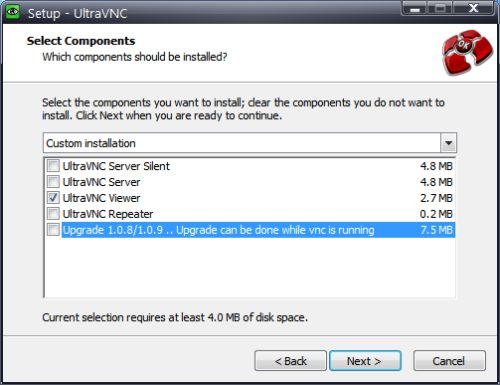
Wireshark安装,建议全部勾选,这个软件不只是EVE-NG里会用到,平时工作和学习中也会用到,所以我全选了。默认安装也是可以的!
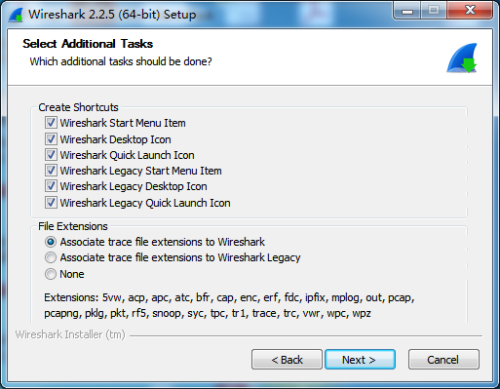
Wireshark抓包
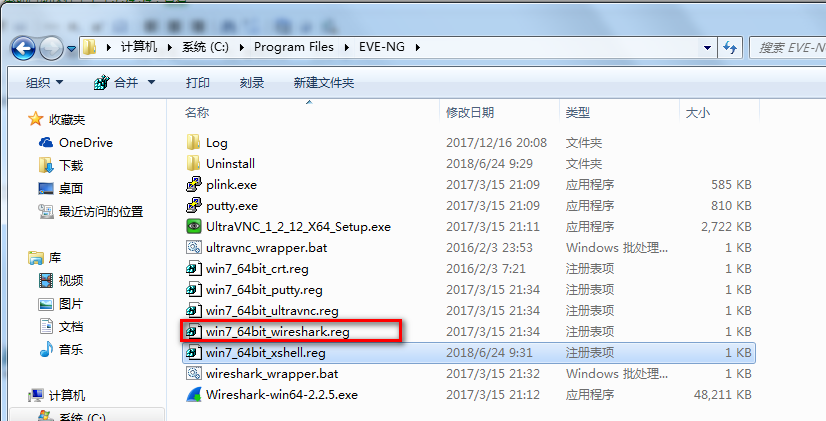
双击导入win7_64bit_wireshark.reg
右键设备,移动到Capture,再移动到接口,点击相应接口(想抓哪个接口就点哪个)
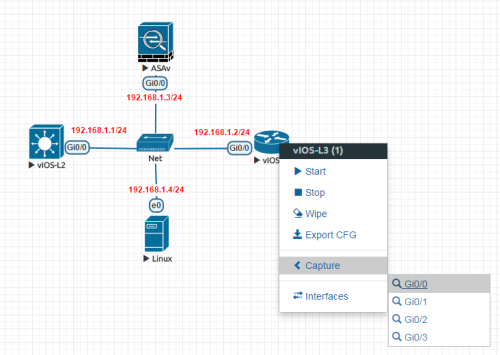
这时候Wireshark就启动了,并弹出一个cmd窗口,输入y回车
如果您在安装EVE-NG时,修改的密码不是eve,那么会提示access denied,这是因为账户没有正确配置。
右键编辑C:Program FilesEVE-NGwireshark_wrapper.bat文件,修改自己的用户名密码
把之前的wireshark窗口,cmd窗口都关闭,再次点击接口开启抓包,就能看到数据包了
注意:cmd窗口不要关闭,关闭后抓包停止
修改telnet默认工具为xshell

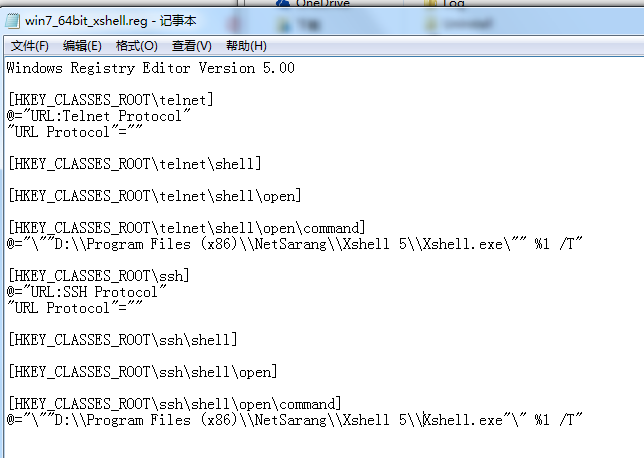
选“是”,导入注册表
检查如果还不能使用,就自己修改注册表,如下
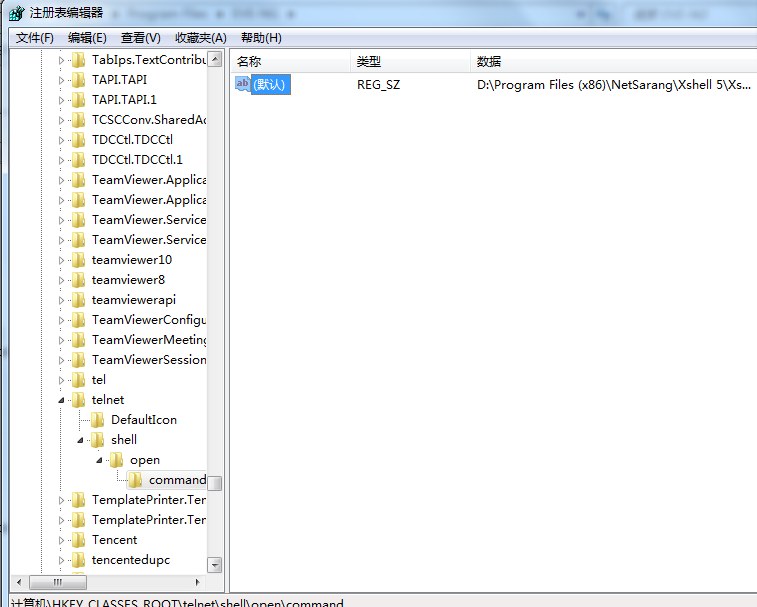
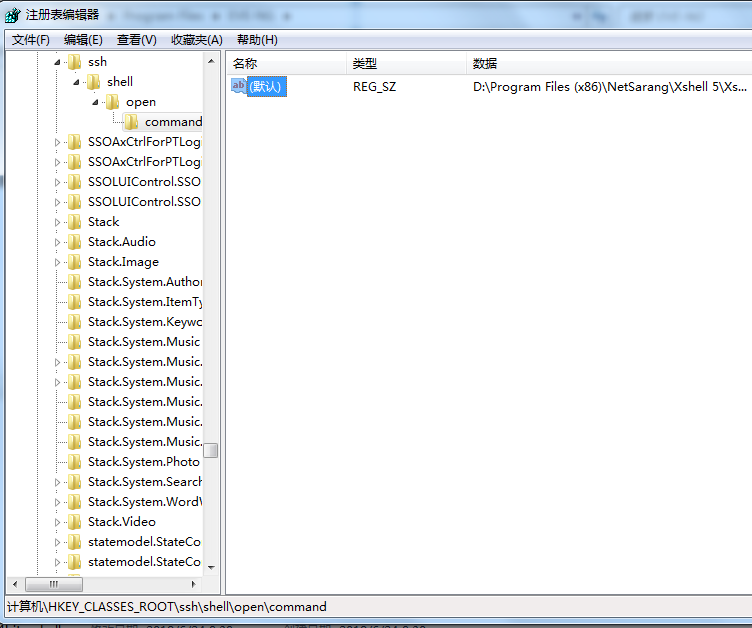
然后再次测试,双击图标,弹出如下
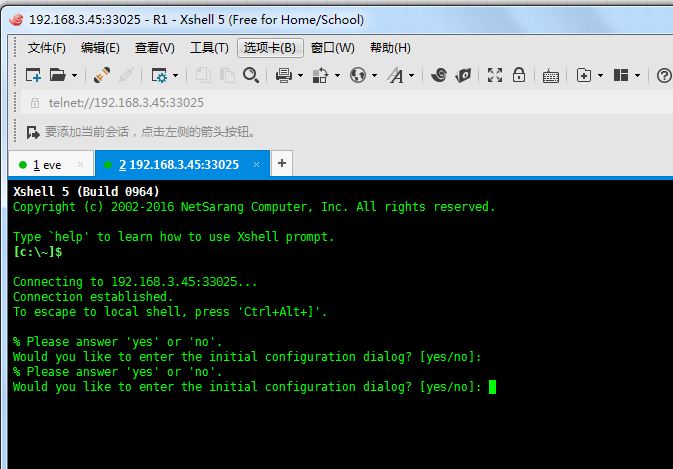
四)给EVE-NG添加虚拟的物理网卡(不管什么样的网卡,方法都类似)
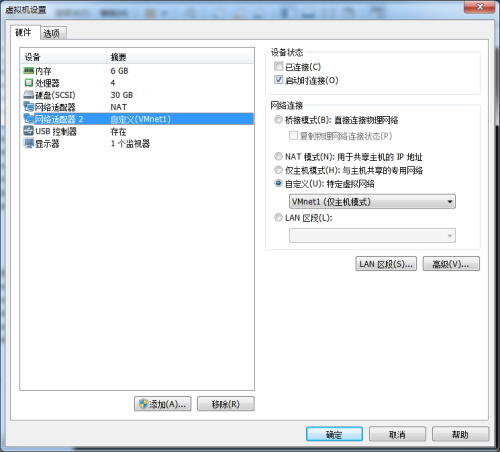
配置地址
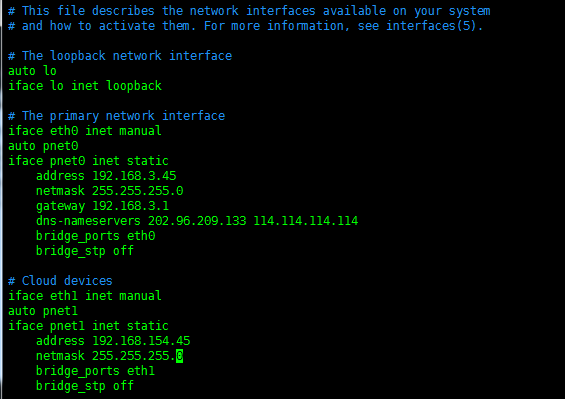
root@eve-ng:~# /etc/init.d/networking restart
[ ok ] Restarting networking (via systemctl): networking.service.
案例:


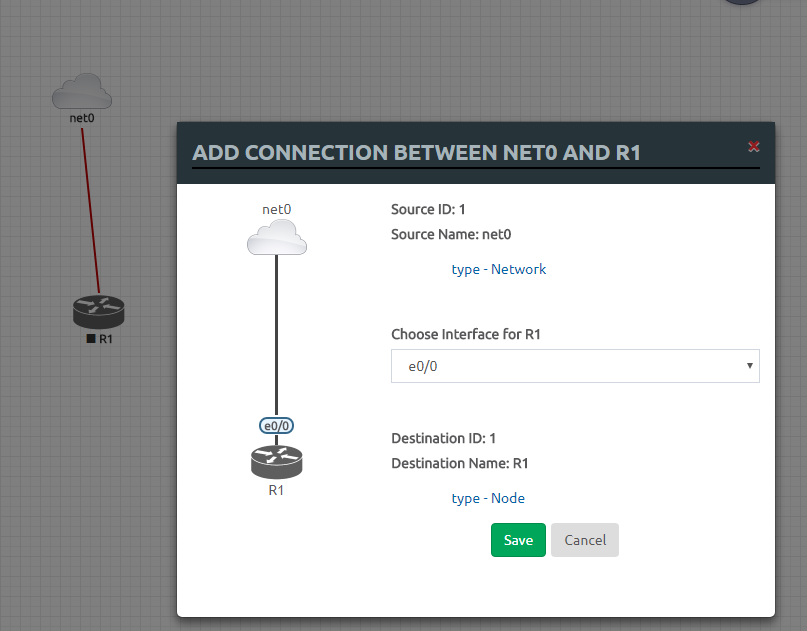

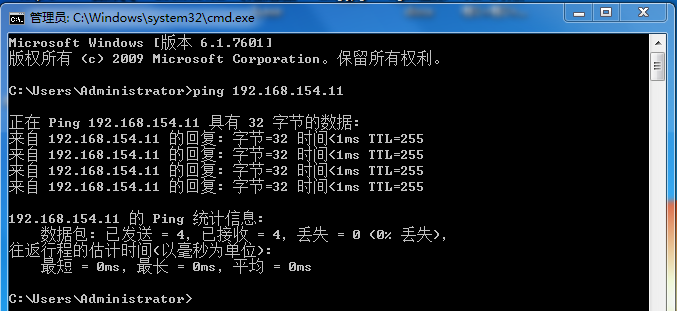
(通过以上测试,发现网卡桥接成功)